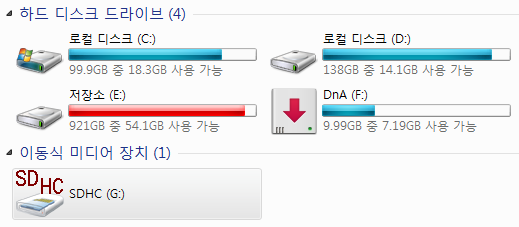"USB"의 두 판 사이의 차이
둘러보기로 가기
검색하러 가기
잔글 (→USB Version) |
잔글 (→USB Version) |
||
| 11번째 줄: | 11번째 줄: | ||
|- | |- | ||
|align="center" valign="top" style="background-color:#eee;|USB 1.1 | |align="center" valign="top" style="background-color:#eee;|USB 1.1 | ||
| − | |align="center"| | + | |align="center"|Low Speed(LS)/Full Speed(FS) |
| − | |align="center"| | + | |align="center"|1.5Mbps/12Mbps |
|align="left"| | |align="left"| | ||
| + | |- | ||
| + | |align="center" valign="top" style="background-color:#eee;|USB 2.0 | ||
| + | |align="center"|High Speed(HS) | ||
| + | |align="center"|480Mbps | ||
| + | |align="left"|5V-500mA(2.5W) | ||
| + | |- | ||
| + | |align="center" valign="top" style="background-color:#eee;|USB 3.0 | ||
| + | |align="center"|Super Speed(SS) | ||
| + | |align="center"|5Gbps | ||
| + | |align="left"|5V-900mA(4.5W) | ||
| + | |- | ||
| + | |align="center" valign="top" style="background-color:#eee;|USB 3.1 | ||
| + | |align="center"|Super Speed Plus(SSP) | ||
| + | |align="center"|10Gbps | ||
| + | |align="left"| | ||
| + | *USB 3.1 Gen 1 : 5GB/s | ||
| + | *USB 3.1 Gen 2 : 10GB/s. 최대 100W(20V/5A) 전력 공급 | ||
|} | |} | ||
| − | |||
| − | |||
| − | |||
| − | |||
| − | |||
| − | |||
===인식 방법=== | ===인식 방법=== | ||
2018년 4월 4일 (수) 02:08 판
컴퓨터 주변기기를 컴퓨터에 연결할 때 표준화된 단자로 통합하기 위해 1990 년대 중반에 개발된 산업 표준인 USB(Universal Serial Bus)와 관련된 정보를 정리 한다.
USB 종류
USB Version
| USB Version | 속도 | bps/s | 상세설명 |
| USB 1.1 | Low Speed(LS)/Full Speed(FS) | 1.5Mbps/12Mbps | |
| USB 2.0 | High Speed(HS) | 480Mbps | 5V-500mA(2.5W) |
| USB 3.0 | Super Speed(SS) | 5Gbps | 5V-900mA(4.5W) |
| USB 3.1 | Super Speed Plus(SSP) | 10Gbps |
|
인식 방법
- Portable : 이동식 디스크
- Local : 로컬 디스크 : OS 설치 가능
USB 연결 단자 규격
- USB Type A : 대부분의 주변 장치 연결
- USB Type A 2.0 Male
- USB Type A 2.0
- USB Type B : 컴퓨터에 연결된 프린터 및 기타 전원 공급 장치에 주로 사용되는 사각형 커넥터 (점차 사용 않음)
- Mini USB : 모바일용 표준 커넥터 (점차 사용 않음)
- Mini USB Type A
- Mini USB Type B
- Micro USB : 모바일 및 휴대용 장치의 현재 표준
- Micro USB Type B
- USB Type C : 새로운 표준이며 앞으로는 모든 기기가 USB-C타입의 포트와 커넥터로 통합될 것으로 예상
참고 문헌
USB 가격과 성능
| USB 종류 | 2GB | 4GB | 8GB | 16GB |
| AXXEN 댄디 | 18,000 | 24,000 | 36,000 | 69,000 |
| LG전자 XTICK | 16,000 | 26,000 | ||
| PQI U172P | 15,000 | 25,000 | 39,000 | 69,000 |
| PQI 815P | 15,000 | 29,000 | 49,000 |
SanDisk, Cruzer Blade CZ50
- 8 GB : 5,100원
- 16 GB : 5,300원
- 32 GB : 9,600원
- 64 GB : 18,500원
- 128 GB : 33,500원
설치 USB
- YUMI를 사용 합니다.
- Windows 10, Windows 7
- CentOS 7
- CentOS LiveCD
부팅 USB
부팅 USB 만들기
- HP USB Disk Storage Format Tool 2.1.8 : Freeware, USB를 포맷하고 DOS 부팅이 가능하도록 만들어 준다.
- 참고 문헌
멀티 부팅 USB 만들기
- grub4dos 0.4.4 : 멀티부팅이 가능한 부팅 매니저
- GRUB4DOS and WINGRUB 0.02 : 오픈소스
- 참고 문헌
CentOS 7 부팅
Ubuntu 9.1 부팅
Ubuntu 9.1 부터는 Ubuntu를 USB에 설치하기가 편리해 졌다. 다음과 같이 하여 USB에 Ubuntu를 설치해 보자.
- Ubuntu Server 9.1 설치
- 최소 USB 용량 : 1GB
- Ubuntu Server 9.10 CD를 넣고 부팅한 후 설치할 디스크로 USB를 선택 한다.
#--- 보통 Disk가 하나있을 경우 USB를 지정하는 문자열 (hd1)
- 중요: 설치 중 Grub 2를 어디에 설치할 것인지 물어올 때 USB로 설치하도록 선택 한다.
- Ubuntu Desktop 9.1 설치
- 최소 USB 용량 : 3GB
- Ubuntu Desktop 9.10 CD를 넣고 부팅한 후 설치할 디스크로 USB를 선택 한다.
- 중요: 디스크 선택시 "고급 옵션"을 선택하여 Grub 2가 USB에 설치 되도록 설정 한다.
- USB로 멀티 부팅이 가능 하도록 설정하는 방법
- 먼저 Linux의 root로 로그인 한다.
- grub-mkconfig 명령을 실행한 후, 멀티 부팅을 원하는 해당 하드 디스크의 부팅 옵션을 복사해 둔다.
- vi /boot/grub/grub.cfg 파일에 복사해 둔 부팅 옵션을 추가 한다.
- 오류 수정 : Grub 2가 하드 디스크의 MBR에 설치 되었을 경우
- 현상
- 윈도우로 바로 부팅이 되지 않고 USB의 Grub에서 부팅할 디스크를 선택 받는 화면이 표시된다.
- 즉, 반드시 USB가 있어야만 부팅을 할 수 있다.
- 복구 방법 : Windows MBR 복구 참조
- 참고 문헌
Windows 10 부팅
- WinToUSB를 사용 합니다.
ISO 부팅
- Refus : GNU GPLv3
- UNetBootin 3.7.2 : 오픈소스, ISO 파일을 USB에서 실행할 수 있도록 한다.
- ISO2USB
- Universal USB Installer
- Windows 7 USB download tool
- Windows 10 설치 USB 만들기
- 참고 문헌
- A Bootable USB 0.9.0.4 : ISO 또는 DVD로 부팅 가능한 USB 파일을 만들어 준다.
- 컴퓨터에 DVD가 없을 경우 유용하게 사용할 수 있다.
CentOS 7 LiveCD
라이브시디(LiveCD)는 설치 없이 Linux를 실행할 수 있는 프로그램이다. 이를 여러가지 도구를 사용하면 USB에서도 LiveCD를 사용할 수 있다.
- 참고 문헌
Portable Apps
Portable Site
- 해외 Portable 사이트
- 국내 Portable 사이트
USB 매뉴얼
USB Format
- NTFS
- FAT32 : 최대 4GB 파일 시스템
- exFAT : 4GB 이상의 파일 시스템 가능
USB 파티션
- 참고 문헌
USB 보안
- 참고 문헌
USB 동기화
- Synkron : GNU GPL 2.0
- 마이크로소프트의 SyncToy 2.1
RamDisk
- Windows 7에서 PAE 모드 활성화
#--- 단 클라이언트 os 에서는 사용사용 할 수는 없습니다. 32bit 서버에서만 사용 가능합니다. BCDEdit /set pae ForceEnable
- 참고 문헌
- 공개프로그램 대체: Gavotte RamDisk 1.0.4096.5, 2009.1 : 3GB를 넘는 영역을 RamDisk로 활용
- 램디스크로 체험하는 파이어폭스 궁극의 속도, 2009.12 : 기존 메모리를 RamDisk로 활용
웹 하드
- ‘m오피스’ 앞당기는 무료 웹곳간들, 2010.1
- Windows Live SkyDrive : 25GB, Skydrive Explorer
- 50GB의 용량을 무료로 제공하는 Adrive에 대한 소개글 : 50GB
- 1GB의 용량을 제공하는 ZumoDrive를 리뷰한 글 " 1GB
참고 문헌
- USB로 할 수 있는 작업들
참고 문헌